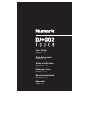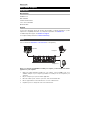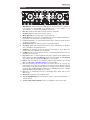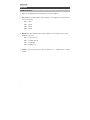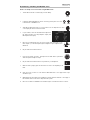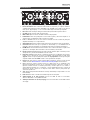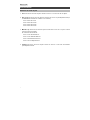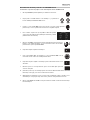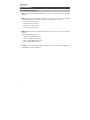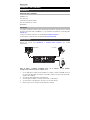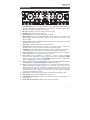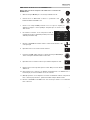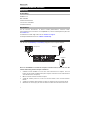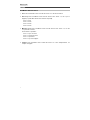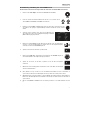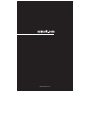Numark DJ2Go2Touch User guide
- Category
- Musical Equipment
- Type
- User guide
Numark DJ2Go2Touch is a compact and portable DJ controller that allows you to mix and scratch music with ease. It features a 2-channel mixer with crossfader, 4 performance pads per deck for triggering cues, loops, and samples, and a touch-capacitive jog wheel for precise track control. Additionally, it has a built-in audio interface for connecting to your computer or other audio devices. With its user-friendly layout and powerful features, the DJ2Go2Touch is a great choice for beginner and experienced DJs alike.
Numark DJ2Go2Touch is a compact and portable DJ controller that allows you to mix and scratch music with ease. It features a 2-channel mixer with crossfader, 4 performance pads per deck for triggering cues, loops, and samples, and a touch-capacitive jog wheel for precise track control. Additionally, it has a built-in audio interface for connecting to your computer or other audio devices. With its user-friendly layout and powerful features, the DJ2Go2Touch is a great choice for beginner and experienced DJs alike.




















-
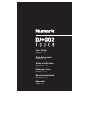 1
1
-
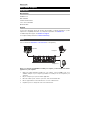 2
2
-
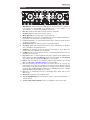 3
3
-
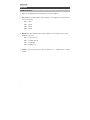 4
4
-
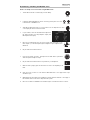 5
5
-
 6
6
-
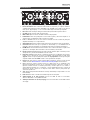 7
7
-
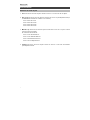 8
8
-
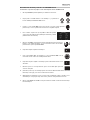 9
9
-
 10
10
-
 11
11
-
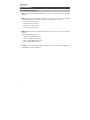 12
12
-
 13
13
-
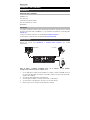 14
14
-
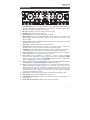 15
15
-
 16
16
-
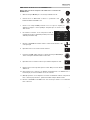 17
17
-
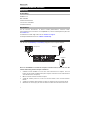 18
18
-
 19
19
-
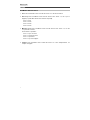 20
20
-
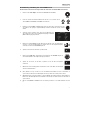 21
21
-
 22
22
-
 23
23
-
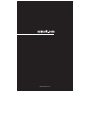 24
24
Numark DJ2Go2Touch User guide
- Category
- Musical Equipment
- Type
- User guide
Numark DJ2Go2Touch is a compact and portable DJ controller that allows you to mix and scratch music with ease. It features a 2-channel mixer with crossfader, 4 performance pads per deck for triggering cues, loops, and samples, and a touch-capacitive jog wheel for precise track control. Additionally, it has a built-in audio interface for connecting to your computer or other audio devices. With its user-friendly layout and powerful features, the DJ2Go2Touch is a great choice for beginner and experienced DJs alike.
Ask a question and I''ll find the answer in the document
Finding information in a document is now easier with AI
in other languages
- italiano: Numark DJ2Go2Touch Guida utente
- français: Numark DJ2Go2Touch Mode d'emploi
- español: Numark DJ2Go2Touch Guía del usuario
- Deutsch: Numark DJ2Go2Touch Benutzerhandbuch
Related papers
Other documents
-
Serato Numark DJ2GO2 Quick start guide
-
iON DJ2GO Compact USB DJ Controller Owner's manual
-
Serato Numark DJ2GO2 Touch Quick start guide
-
Konig Electronic KN-DIGICON20 Owner's manual
-
DJ-Tech MIX-101 User manual
-
iON DJ Live Owner's manual
-
iON Discover DJ User manual
-
Rane Seventy Battle Mixer Quick start guide
-
Rane Seventy-Two MKII User manual
-
Denon MC 7000 DJ Owner's manual